bluetooth TOYOTA PROACE 2020 Instruksjoner for bruk (in Norwegian)
[x] Cancel search | Manufacturer: TOYOTA, Model Year: 2020, Model line: PROACE, Model: TOYOTA PROACE 2020Pages: 430, PDF Size: 48.65 MB
Page 3 of 430
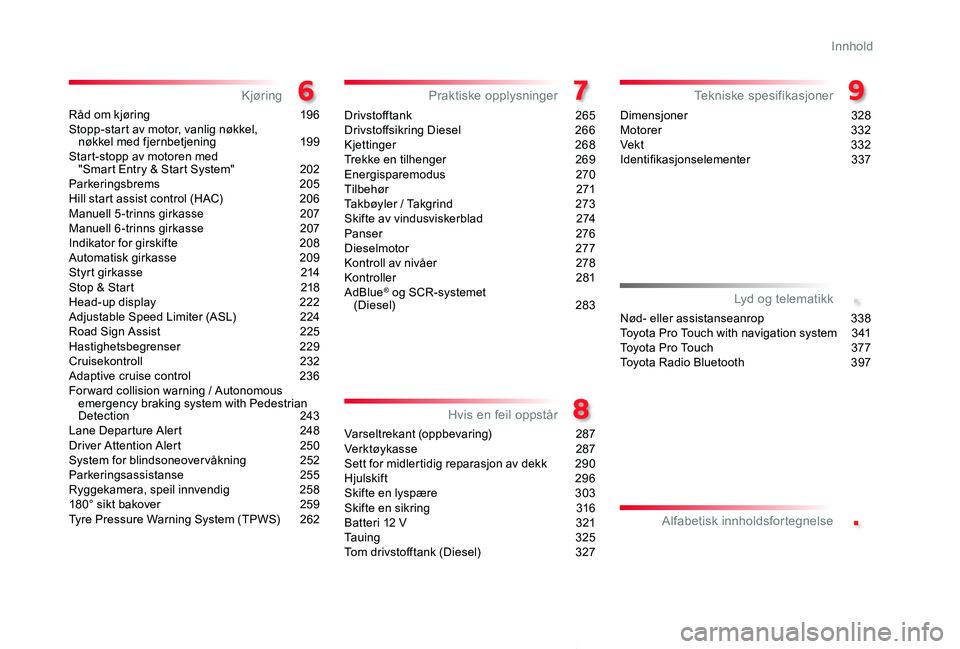
.
.
Proace_no_Chap00a_sommaire_ed01-2019
Råd om kjøring 196Stopp-start av motor, vanlig nøkkel, nøkkel med fjernbetjening 199Start-stopp av motoren med "Smart Entry & Start System" 202Parkeringsbrems 205Hill start assist control (HAC) 206Manuell 5-trinns girkasse 207Manuell 6-trinns girkasse 207Indikator for girskifte 208Automatisk girkasse 209Styrt girkasse 214Stop & Start 218Head-up display 222Adjustable Speed Limiter (ASL) 224Road Sign Assist 225Hastighetsbegrenser 229Cruisekontroll 232Adaptive cruise control 236For ward collision warning / Autonomous emergency braking system with Pedestrian Detection 243Lane Departure Alert 248Driver Attention Alert 250System for blindsoneover våkning 252Parkeringsassistanse 255Ryggekamera, speil innvendig 258180° sikt bakover 259Tyre Pressure Warning System (TPWS) 262
Drivstofftank 265Drivstoffsikring Diesel 266Kjettinger 268Trekke en tilhenger 269Energisparemodus 270Tilbehør 271Takbøyler / Takgrind 273Skifte av vindusviskerblad 274Panser 276Dieselmotor 277Kontroll av nivåer 278Kontroller 281AdBlue® og SCR-systemet (Diesel) 283
Varseltrekant (oppbevaring) 287Verktøykasse 287Sett for midlertidig reparasjon av dekk 290Hjulskift 296Skifte en lyspære 303Skifte en sikring 316Batteri 12 V 321Tauing 325Tom drivstofftank (Diesel) 327
Dimensjoner 328Motorer 332Vek t 3 32Identifikasjonselementer 337
KjøringPraktiske opplysninger
Hvis en feil oppstår
Tekniske spesifikasjoner
Nød- eller assistanseanrop 338Toyota Pro Touch with navigation system 3 41To y o t a P r o To u c h 377Toyota Radio Bluetooth 397
Lyd og telematikk
Alfabetisk innholdsfortegnelse
Innhold
Page 6 of 430
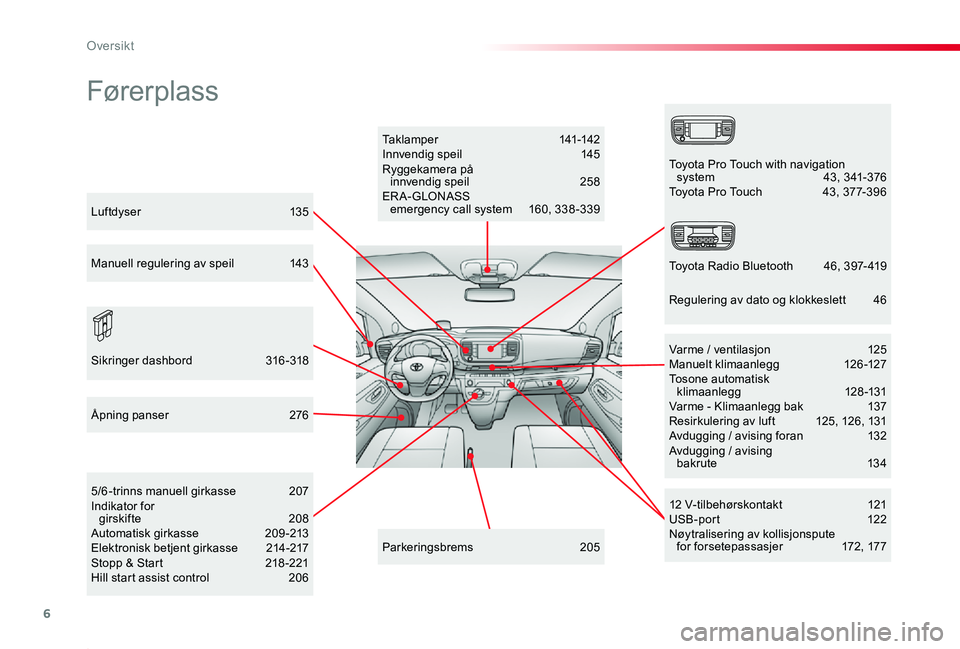
6
Proace_no_Chap00b_vue-ensemble_ed01-2019
Fører plass
Taklamper 141-142Innvendig speil 145Ryggekamera på innvendig speil 258ER A- GLONASS emergency call system 160, 338-339
12 V- tilbehør skont ak t 121US B - por t 12 2Nøytralisering av kollisjonspute for forsetepassasjer 172, 177
5/6-trinns manuell girkasse 207Indikator for girskifte 208Automatisk girkasse 209-213Elektronisk betjent girkasse 214-217Stopp & Start 218 -221Hill start assist control 206
Varme / ventilasjon 125Manuelt klimaanlegg 126-127Tosone automatisk klimaanlegg 128-131Varme - Klimaanlegg bak 137Resirkulering av luft 125, 126, 131Avdugging / avising foran 132Avdugging / avising bakrute 134
Parkeringsbrems 205
Åpning panser 276
Sikringer dashbord 316-318
Toyota Pro Touch with navigation system 43, 341-376To y o t a P r o To u c h 4 3 , 37 7- 3 9 6
Toyota Radio Bluetooth 4 6 , 3 9 7- 419
Luftdyser 135
Manuell regulering av speil 143
Regulering av dato og klokkeslett 46
Oversikt
Page 272 of 430

272
Proace_no_Chap07_info-pratiques_ed01-2019
Du kan også skaffe deg vedlikeholdsprodukter (innvendig og utvendig), hvorav miljøvennlige produkter i serien "Toyota", væsker for etterfylling (vindusspylervæske), retusjeringspenner, lakkbokser med akkurat samme farge som karosseriet og innsatser (innsats for sett for midlertidig reparasjon av dekk) ved å kontakte en Toyota-forhandler.
"Multimedia":
Smartphone-holder, halvintegrert holder til nettbrett eller til navigasjonssystem, mobile bilradioer og navigasjonssystemer, fartsskriver, Bluetooth handsfree-sett, DVD-spiller, mulitmediaholder, kjøreassistanse, system for sporing av bil, ...
Utstyrsutvalg for profesjonelle
Du finner et stort utvalg av utstyr, som er ordnet i grupper som omhandler komfort, fritid og vedlikehold:Tyverialarm, merking av vinduer, førstehjelpsskrin, refleksvest, ryggevarsler, varseltrekant...Setetrekk som passer til kollisjonspute, for forsete og helt sete, gummimatter, stoffmatte, kjettinger.
Den tekniske informasjonstjenesten "Deler og ser vice" gir ut en katalog over tilbehør. Der finner du oversikt over diverse utstyr og innredninger, som:
Takgrind for kort, middels og lang akselavstand (alle typer lastestoppere).Stigplate, lasterull, stigtrinn.Tilhengerfeste, ledningsnett for tilhenger.Takgrind, takbøyler, stige.Skillevegger og -gitre, beskyttelsesgulv i glatt tre og med antiskli belegg.Beskyttelsesgitre, multimedia.
Praktiske opplysninger
Page 341 of 430
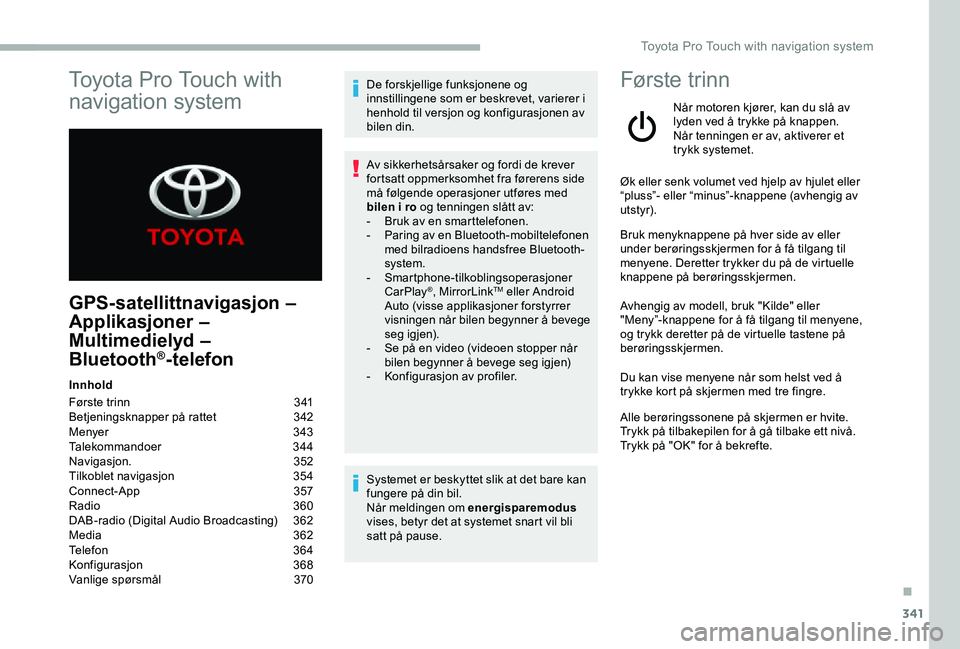
341
GPS-satellittnavigasjon –
Applikasjoner –
Multimedielyd –
Bluetooth®-telefon
Innhold
Første trinn 341Betjeningsknapper på rattet 342Menyer 343Talekommandoer 344Navigasjon. 352Tilkoblet navigasjon 354Connect-App 357Radio 360DAB-radio (Digital Audio Broadcasting) 362Media 362Telefon 364Konfigurasjon 368Vanlige spørsmål 370
De forskjellige funksjonene og innstillingene som er beskrevet, varierer i henhold til versjon og konfigurasjonen av bilen din.
Av sikkerhetsårsaker og fordi de krever fortsatt oppmerksomhet fra førerens side må følgende operasjoner utføres med bilen i ro og tenningen slått av:- Bruk av en smarttelefonen.- Paring av en Bluetooth-mobiltelefonen med bilradioens handsfree Bluetooth-system.- Smartphone-tilkoblingsoperasjoner CarPlay®, MirrorLinkTM eller Android Auto (visse applikasjoner forstyrrer visningen når bilen begynner å bevege seg igjen).- Se på en video (videoen stopper når bilen begynner å bevege seg igjen)- Konfigurasjon av profiler.
Systemet er beskyttet slik at det bare kan fungere på din bil.Når meldingen om energisparemodus vises, betyr det at systemet snart vil bli satt på pause.
Første trinn
Når motoren kjører, kan du slå av lyden ved å trykke på knappen.Når tenningen er av, aktiverer et trykk systemet.
Øk eller senk volumet ved hjelp av hjulet eller “pluss”- eller “minus”-knappene (avhengig av utstyr).
Bruk menyknappene på hver side av eller under berøringsskjermen for å få tilgang til menyene. Deretter trykker du på de virtuelle knappene på berøringsskjermen.
Avhengig av modell, bruk "Kilde" eller "Meny”-knappene for å få tilgang til menyene, og trykk deretter på de virtuelle tastene på berøringsskjermen.
Du kan vise menyene når som helst ved å trykke kort på skjermen med tre fingre.
Alle berøringssonene på skjermen er hvite.Trykk på tilbakepilen for å gå tilbake ett nivå.Trykk på "OK" for å bekrefte.
Toyota Pro Touch with
navigation system
.
Toyota Pro Touch with navigation system
Page 342 of 430
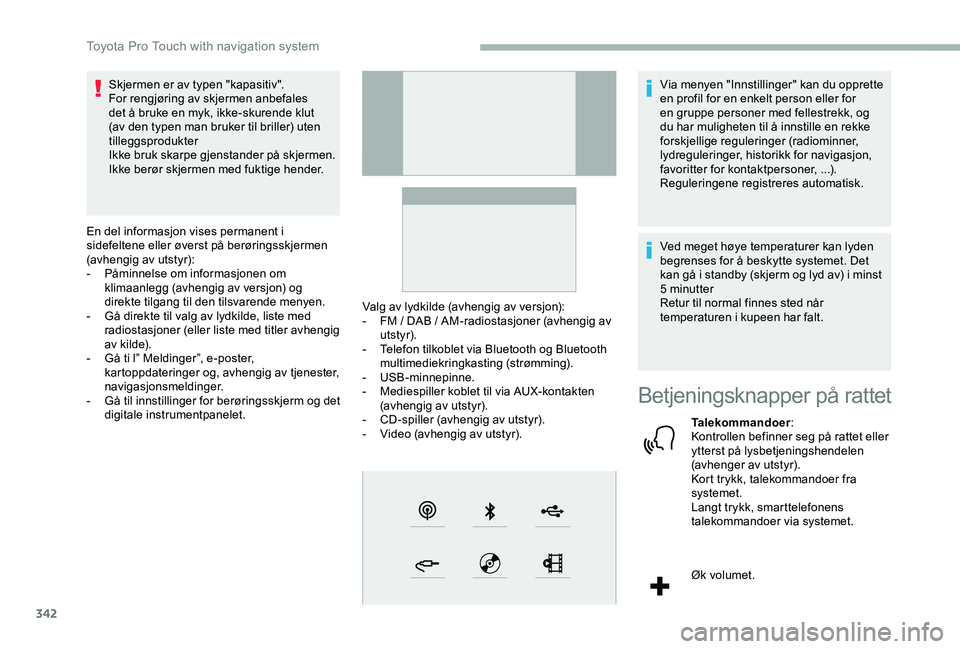
342
Skjermen er av typen "kapasitiv".For rengjøring av skjermen anbefales det å bruke en myk, ikke-skurende klut (av den typen man bruker til briller) uten tilleggsprodukterIkke bruk skarpe gjenstander på skjermen.Ikke berør skjermen med fuktige hender.
En del informasjon vises permanent i sidefeltene eller øverst på berøringsskjermen (avhengig av utstyr):- Påminnelse om informasjonen om klimaanlegg (avhengig av versjon) og direkte tilgang til den tilsvarende menyen.- Gå direkte til valg av lydkilde, liste med radiostasjoner (eller liste med titler avhengig av kilde).- Gå ti l” Meldinger”, e-poster, kartoppdateringer og, avhengig av tjenester, navigasjonsmeldinger.- Gå til innstillinger for berøringsskjerm og det digitale instrumentpanelet.
Valg av lydkilde (avhengig av versjon):- FM / DAB / AM-radiostasjoner (avhengig av utstyr).- Telefon tilkoblet via Bluetooth og Bluetooth multimediekringkasting (strømming).- USB-minnepinne.- Mediespiller koblet til via AUX-kontakten (avhengig av utstyr).- CD-spiller (avhengig av utstyr).- Video (avhengig av utstyr).
Via menyen "Innstillinger" kan du opprette en profil for en enkelt person eller for en gruppe personer med fellestrekk, og du har muligheten til å innstille en rekke forskjellige reguleringer (radiominner, lydreguleringer, historikk for navigasjon, favoritter for kontaktpersoner, ...). Reguleringene registreres automatisk.
Ved meget høye temperaturer kan lyden begrenses for å beskytte systemet. Det kan gå i standby (skjerm og lyd av) i minst 5 minutterRetur til normal finnes sted når temperaturen i kupeen har falt.
Betjeningsknapper på rattet
Talekommandoer:Kontrollen befinner seg på rattet eller ytterst på lysbetjeningshendelen (avhenger av utstyr).Kort trykk, talekommandoer fra systemet.Langt trykk, smarttelefonens talekommandoer via systemet.
Øk volumet.
Toyota Pro Touch with navigation system
Page 343 of 430
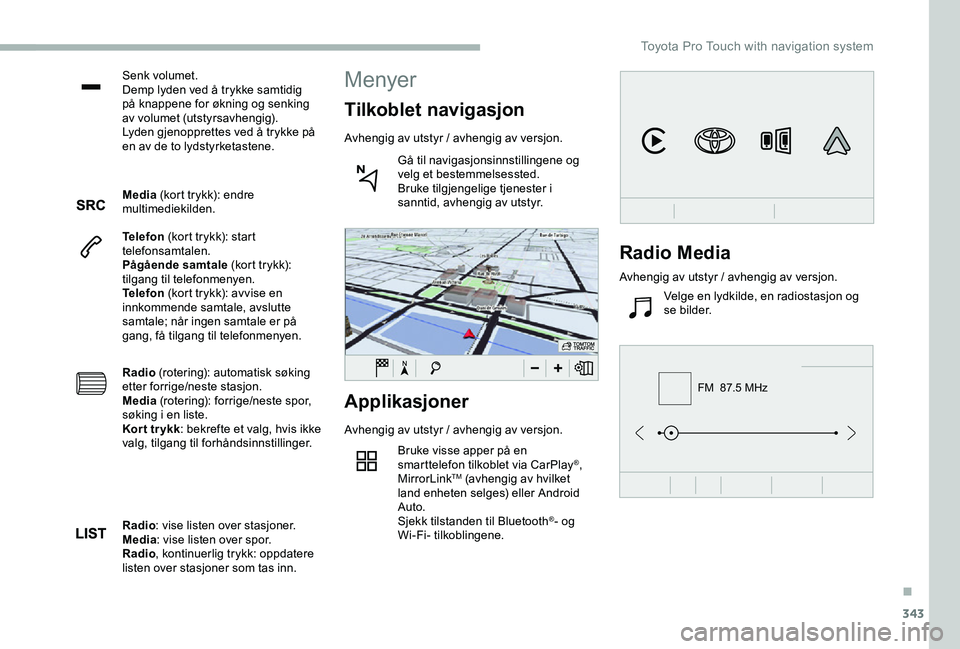
343
FM 87.5 MHz
Senk volumet.Demp lyden ved å trykke samtidig på knappene for økning og senking av volumet (utstyrsavhengig).Lyden gjenopprettes ved å trykke på en av de to lydstyrketastene.
Media (kort trykk): endre multimediekilden.
Telefon (kort trykk): start telefonsamtalen.Pågående samtale (kort trykk): tilgang til telefonmenyen.Telefon (kort trykk): avvise en innkommende samtale, avslutte samtale; når ingen samtale er på gang, få tilgang til telefonmenyen.
Radio (rotering): automatisk søking etter forrige/neste stasjon.Media (rotering): forrige/neste spor, søking i en liste.Kor t tr ykk: bekrefte et valg, hvis ikke valg, tilgang til forhåndsinnstillinger.
Applikasjoner
Avhengig av utstyr / avhengig av versjon.
Bruke visse apper på en smarttelefon tilkoblet via CarPlay®, MirrorLinkTM (avhengig av hvilket land enheten selges) eller Android Auto.Sjekk tilstanden til Bluetooth®- og Wi-Fi- tilkoblingene.
Menyer
Tilkoblet navigasjon
Avhengig av utstyr / avhengig av versjon.
Gå til navigasjonsinnstillingene og velg et bestemmelsessted.Bruke tilgjengelige tjenester i sanntid, avhengig av utstyr.
Radio: vise listen over stasjoner.Media: vise listen over spor.Radio, kontinuerlig trykk: oppdatere listen over stasjoner som tas inn.
Radio Media
Avhengig av utstyr / avhengig av versjon.
Velge en lydkilde, en radiostasjon og se bilder.
.
Toyota Pro Touch with navigation system
Page 344 of 430
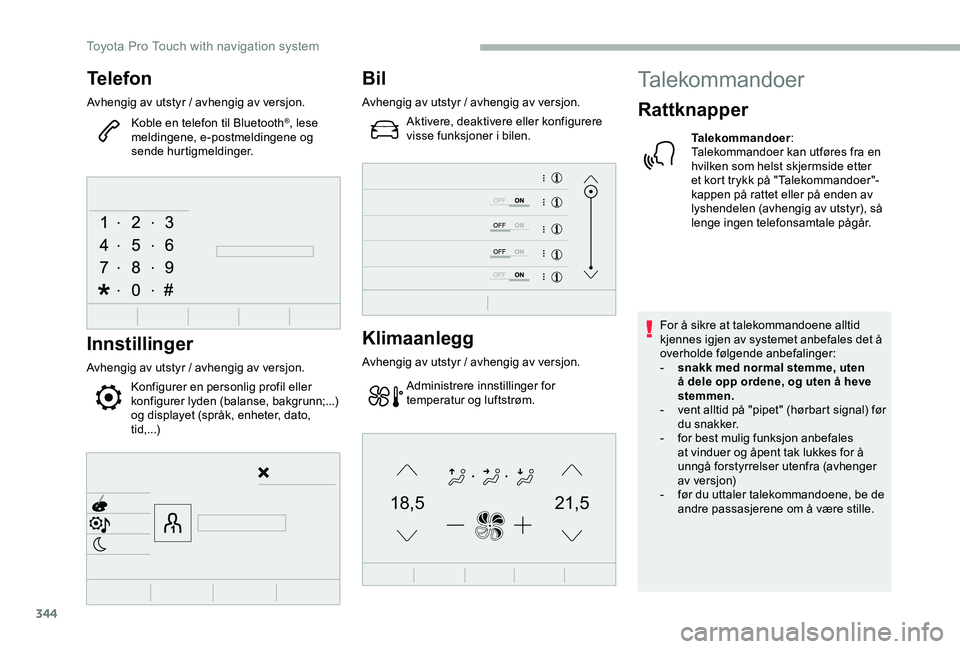
344
21,518,5
Telefon
Avhengig av utstyr / avhengig av versjon.
Koble en telefon til Bluetooth®, lese meldingene, e-postmeldingene og sende hurtigmeldinger.
Innstillinger
Avhengig av utstyr / avhengig av versjon.
Konfigurer en personlig profil eller konfigurer lyden (balanse, bakgrunn;...) og displayet (språk, enheter, dato, tid,...)
Bil
Avhengig av utstyr / avhengig av versjon.
Aktivere, deaktivere eller konfigurere visse funksjoner i bilen.
Klimaanlegg
Avhengig av utstyr / avhengig av versjon.
Administrere innstillinger for temperatur og luftstrøm.
Talekommandoer
Rattknapper
Talekommandoer:Talekommandoer kan utføres fra en hvilken som helst skjermside etter et kort trykk på "Talekommandoer"-kappen på rattet eller på enden av lyshendelen (avhengig av utstyr), så lenge ingen telefonsamtale pågår.
For å sikre at talekommandoene alltid kjennes igjen av systemet anbefales det å overholde følgende anbefalinger:- snakk med normal stemme, uten å dele opp ordene, og uten å heve stemmen.- vent alltid på "pipet" (hørbart signal) før du snakker.- for best mulig funksjon anbefales at vinduer og åpent tak lukkes for å unngå forstyrrelser utenfra (avhenger av versjon)- før du uttaler talekommandoene, be de andre passasjerene om å være stille.
Toyota Pro Touch with navigation system
Page 349 of 430
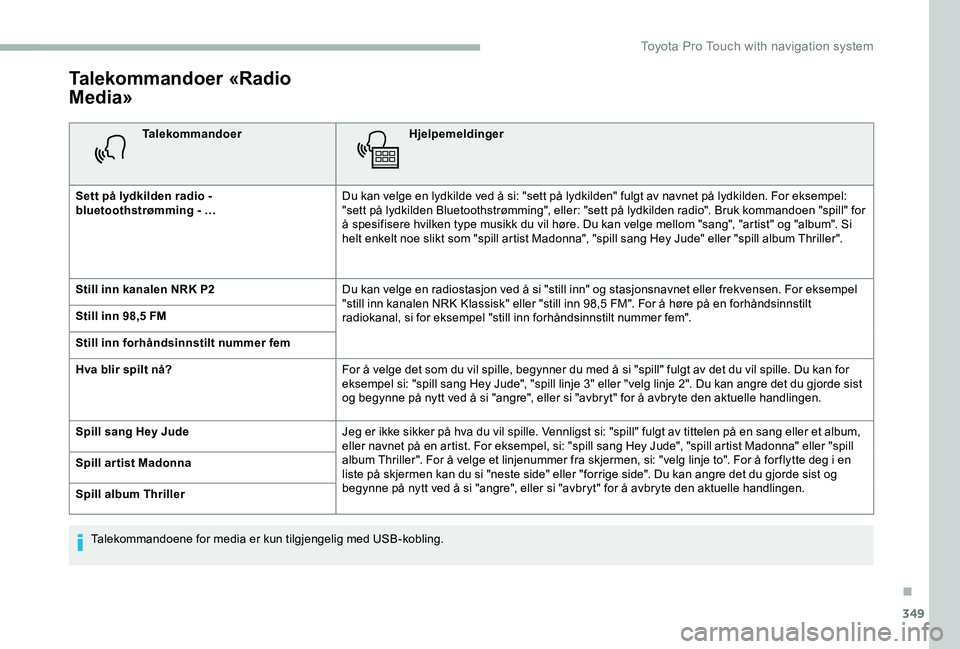
349
Talekommandoer «Radio
Media»
TalekommandoerHjelpemeldinger
Sett på lydkilden radio - bluetoothstrømming - …Du kan velge en lydkilde ved å si: "sett på lydkilden" fulgt av navnet på lydkilden. For eksempel: "sett på lydkilden Bluetoothstrømming", eller: "sett på lydkilden radio". Bruk kommandoen "spill" for å spesifisere hvilken type musikk du vil høre. Du kan velge mellom "sang", "artist" og "album". Si helt enkelt noe slikt som "spill artist Madonna", "spill sang Hey Jude" eller "spill album Thriller".
Still inn kanalen NRK P2Du kan velge en radiostasjon ved å si "still inn" og stasjonsnavnet eller frekvensen. For eksempel "still inn kanalen NRK Klassisk" eller "still inn 98,5 FM". For å høre på en forhåndsinnstilt radiokanal, si for eksempel "still inn forhåndsinnstilt nummer fem". Still inn 98,5 FM
Still inn forhåndsinnstilt nummer fem
Hva blir spilt nå?For å velge det som du vil spille, begynner du med å si "spill" fulgt av det du vil spille. Du kan for eksempel si: "spill sang Hey Jude", "spill linje 3" eller "velg linje 2". Du kan angre det du gjorde sist og begynne på nytt ved å si "angre", eller si "avbryt" for å avbryte den aktuelle handlingen.
Spill sang Hey JudeJeg er ikke sikker på hva du vil spille. Vennligst si: "spill" fulgt av tittelen på en sang eller et album, eller navnet på en artist. For eksempel, si: "spill sang Hey Jude", "spill artist Madonna" eller "spill album Thriller". For å velge et linjenummer fra skjermen, si: "velg linje to". For å for flytte deg i en liste på skjermen kan du si "neste side" eller "forrige side". Du kan angre det du gjorde sist og begynne på nytt ved å si "angre", eller si "avbryt" for å avbryte den aktuelle handlingen.
Spill ar tist Madonna
Spill album Thriller
Talekommandoene for media er kun tilgjengelig med USB-kobling.
.
Toyota Pro Touch with navigation system
Page 350 of 430
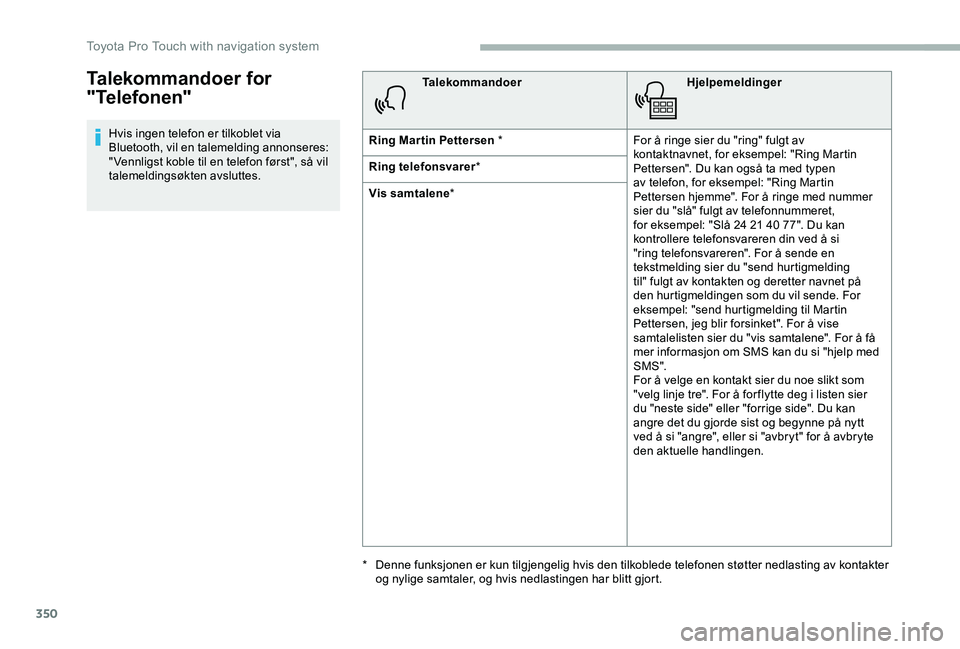
350
Talekommandoer for
"Telefonen"
Hvis ingen telefon er tilkoblet via Bluetooth, vil en talemelding annonseres: " Vennligst koble til en telefon først", så vil talemeldingsøkten avsluttes.
TalekommandoerHjelpemeldinger
Ring Mar tin Pettersen *For å ringe sier du "ring" fulgt av kontaktnavnet, for eksempel: "Ring Martin Pettersen". Du kan også ta med typen av telefon, for eksempel: "Ring Martin Pettersen hjemme". For å ringe med nummer sier du "slå" fulgt av telefonnummeret, for eksempel: "Slå 24 21 40 77". Du kan kontrollere telefonsvareren din ved å si "ring telefonsvareren". For å sende en tekstmelding sier du "send hurtigmelding til" fulgt av kontakten og deretter navnet på den hurtigmeldingen som du vil sende. For eksempel: "send hurtigmelding til Martin Pettersen, jeg blir forsinket". For å vise samtalelisten sier du "vis samtalene". For å få mer informasjon om SMS kan du si "hjelp med SMS". For å velge en kontakt sier du noe slikt som "velg linje tre". For å for flytte deg i listen sier du "neste side" eller "forrige side". Du kan angre det du gjorde sist og begynne på nytt ved å si "angre", eller si "avbryt" for å avbryte den aktuelle handlingen.
Ring telefonsvarer*
Vis samtalene*
* Denne funksjonen er kun tilgjengelig hvis den tilkoblede telefonen støtter nedlasting av kontakter og nylige samtaler, og hvis nedlastingen har blitt gjort.
Toyota Pro Touch with navigation system
Page 351 of 430

351
Talekommandoer
"Tekstmeldinger"
Hvis ingen telefon er tilkoblet via Bluetooth, vil en talemelding annonseres: " Vennligst koble til en telefon først", så vil talemeldingsøkten avsluttes.
Talekommando-funksjonen “Tekstmeldinger” lar deg diktere og sende en SMS.Dikter teksten din og sørg for å ta en liten pause mellom hvert ord.Når dikteringen er slutt, vil stemmegjenkjenningssystemet automatisk opprette en SMS
TalekommandoerHjelpemeldinger
Send hur tigmelding til Per Knutsen, jeg blir forsinketVelg den meldingen du vil sende fra listen med hurtigmeldinger. For å for flytte deg i listen kan du si "gå til begynnelsen", "gå til slutten", "neste side" eller "forrige side". Du kan angre det du gjorde sist og begynne på nytt ved å si "angre", eller si "avbryt" for å avbryte den aktuelle handlingen.
Send SMS til Hans Olsen, Jeg kommer nåVennligst si "ring" eller "send hurtigmelding til", og velg deretter en linje fra listen. For å for flytte deg i en liste som vises på skjermen, kan du si "gå til begynnelsen", "gå til slutten", "neste side" eller "forrige side". Du kan angre det du gjorde sist og begynne på nytt ved å si "angre", eller si "avbryt" for å avbryte den aktuelle handlingen.
Send SMS til Mar tin Pettersen på kontoret, Ikke vent på meg
Hør på den siste meldingen*For å høre din siste melding kan du si: "hør på den siste meldingen". Hvis du ønsker å sende en tekstmelding, finnes det flere hurtigmeldinger som er klare til bruk. Bare si navnet på hurtigmeldingen og si noe slikt som "send hurtigmelding til Per Knutsen, jeg blir forsinket". Se etter i telefonmenyen for å se navnene på de meldingene som støttes.
Systemet sender kun forhåndsinnspilte «Hurtigmeldinger».
* Denne funksjonen er kun tilgjengelig hvis den tilkoblede telefonen støtter nedlasting av kontakter og nylige samtaler, og hvis nedlastingen har blitt gjort.
.
Toyota Pro Touch with navigation system